Zmena tapety na vašom iPhone, iPad alebo iPod Touch je skvelý spôsob, ako prispôsobiť vzhľad vášho zariadenia. Počnúc iOS 4, Apple umožnil užívateľom nastaviť tapetu zámkovej obrazovky, rovnako ako tapetu na domácej obrazovke. Tento jednoduchý sprievodca vám ukáže, ako nastaviť jednu alebo obe tieto tapety.


Najprv budete musieť prejsť do aplikácie Nastavenia na zariadení so systémom iOS. Po spustení aplikácie Nastavenia klepnite na možnosť Tapeta.

Ak používate iPhone alebo iPod Touch, uvidíte obrazovku podobnú tej, ktorá je uvedená vyššie, ak používate iPad, nebudete prenesený na novú obrazovku, táto možnosť bude zobrazená vpravo od Tapety voľba.
Tu môžete vidieť, ktoré obrazovky môžete zmeniť. V takomto prípade so zariadením bežiacim v systéme iOS 4 môžeme zmeniť uzamknutú obrazovku aj domovskú obrazovku. Pokračujte klepnutím na toto obrovské tlačidlo.

Na tejto obrazovke máte možnosť použiť jednu z predvolených predvolených tapiet na zariadení alebo si môžete vybrať obrázok, ktorý ste urobili alebo uložili do vášho zariadenia. Pozrite sa na svoje obrázky, akonáhle nájdete ten, ktorý by ste chceli použiť, klepnite naň.


Ďalšia obrazovka, ktorú uvidíte, vám umožňuje zobraziť, ako obrázok bude vyzerať ako tapeta. Na tejto obrazovke môžete priblížiť alebo oddialiť (pomocou funkcie priblíženia) a presunúť obraz tak, aby najlepšie vyhovoval vašej obrazovke. Keď skončíte, môžete na svojom iPhone stlačiť tlačidlo Set (Nastaviť).
Keď stlačíte tlačidlo Nastaviť, zobrazí sa otázka, na ktorú obrazovku chcete zobraziť tento obrázok, ako je uvedené nižšie. Môžete nastaviť iný obrázok pre každú obrazovku alebo nastaviť rovnaký obrázok pre obidve - voľba je vaša.

Na zariadení iPad môžete stlačiť obrazovku nastavenia uzamknutia, nastaviť domácu obrazovku alebo nastaviť obe tlačidlá umiestnené v hornej časti obrazovky.
Uvidíte dialógové okno, kým zariadenie spracováva zmenu, a potvrdzovacie dialógové okno po dokončení zmeny. Upozorňujeme, že ak ste v systéme iOS 3 alebo nižšie, budete môcť zmeniť tapetu zámku obrazovky.

Teraz môžete na svojom iPhone alebo iPad zmeniť jednu alebo obe tapety, prispôsobiť svoje zariadenie a zobraziť niektoré z vašich obľúbených obrázkov.








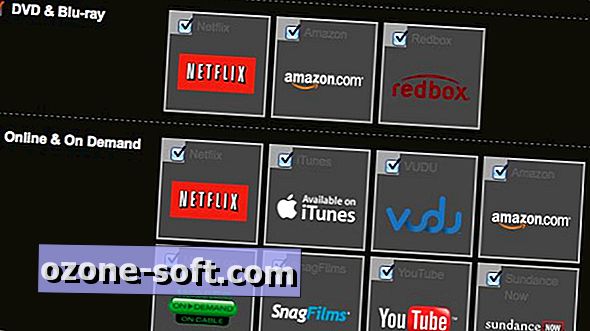




Zanechajte Svoj Komentár